EV剪辑电脑版
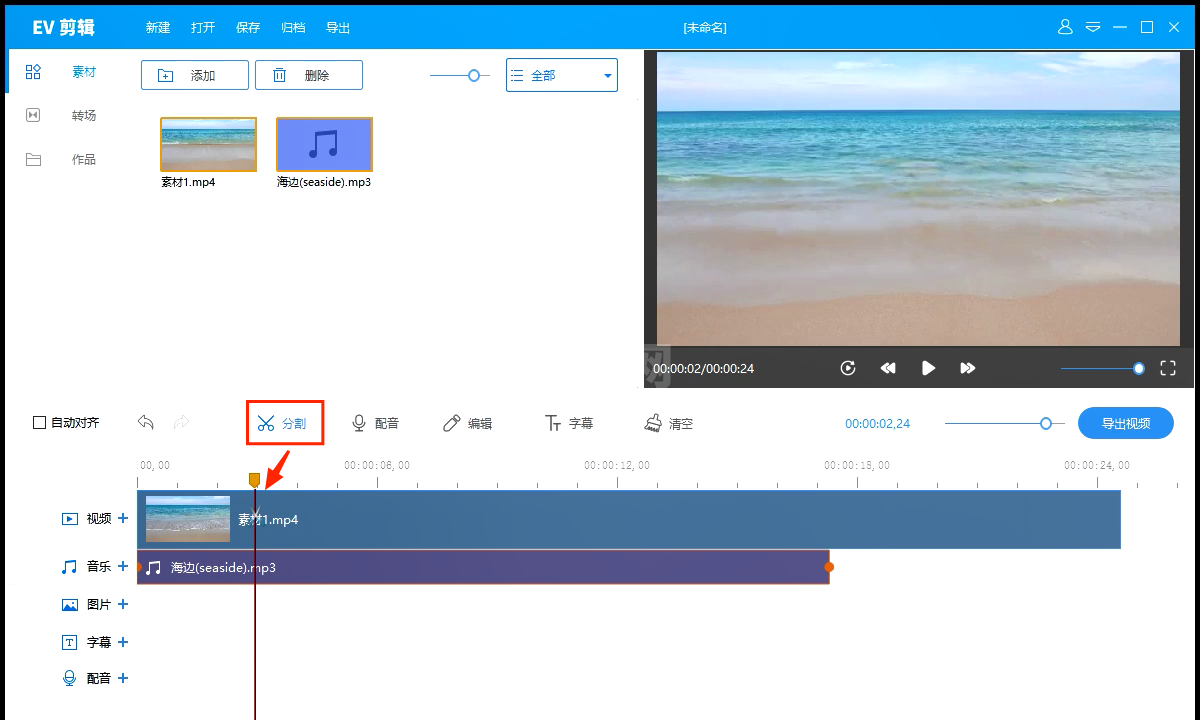
- 软件大小:29.43MB
- 授权方式:免费版
- 软件类型:免费
- 软件语言:简体中文
- 运行环境:.rar
- 更新日期:2024-08-27
- 软件介绍
- 下载地址
- 大家都在用
EV剪辑是一个免费的视频编辑软件,拥有齐全的视频处理工具,爆包括视频与音频的分割、合并,转场特效添加,字幕、图片、音乐添加,多轨道剪辑等等。操作方式简单,适合各类人员使用,无论你是轻度剪辑还是专业编辑,这款软件都能极大的提升你的工作效率。感兴趣的朋友快来下载体验吧。
EV剪辑使用教程
EV剪辑如何使用分割工具?
分割,即使用该工具将一段视频分割成为多个部分。
【分割】工具的使用适用所有的轨道,图片/音乐/配音这些轨道都能使用。
视频分割 请参考如下教程
1.点击【分割】,当轨道上出现剪刀形状时按下左键实现分割。像使用剪刀一样,在视频播放的过程中间,按下空格键能够定格在某一帧,点击左键这时候整段视频则被且分为两部分,重复操作即可将视频分为三部分、四部分等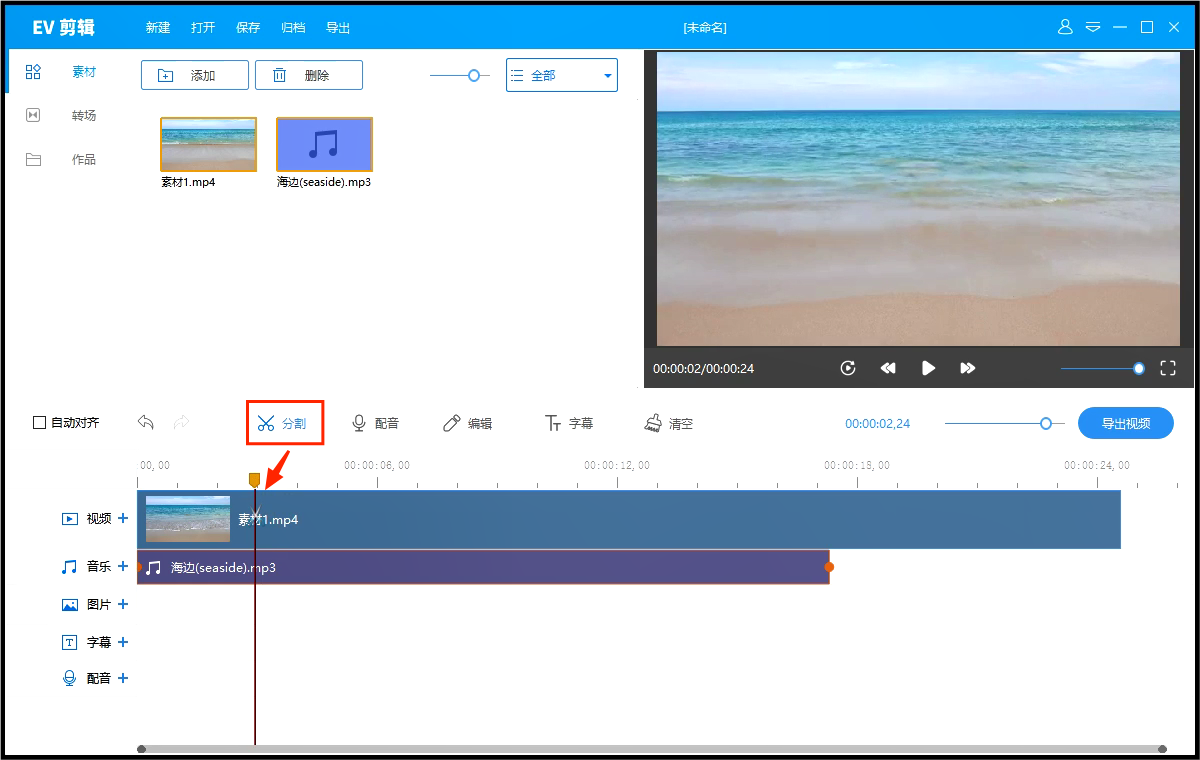
2.当使用【分割】工具以后,一段视频已经成功切分为几部分。对于自己不需要的部分,首选选中,然后点击鼠标右键选择【删除】,就能够将不需要的部分删除。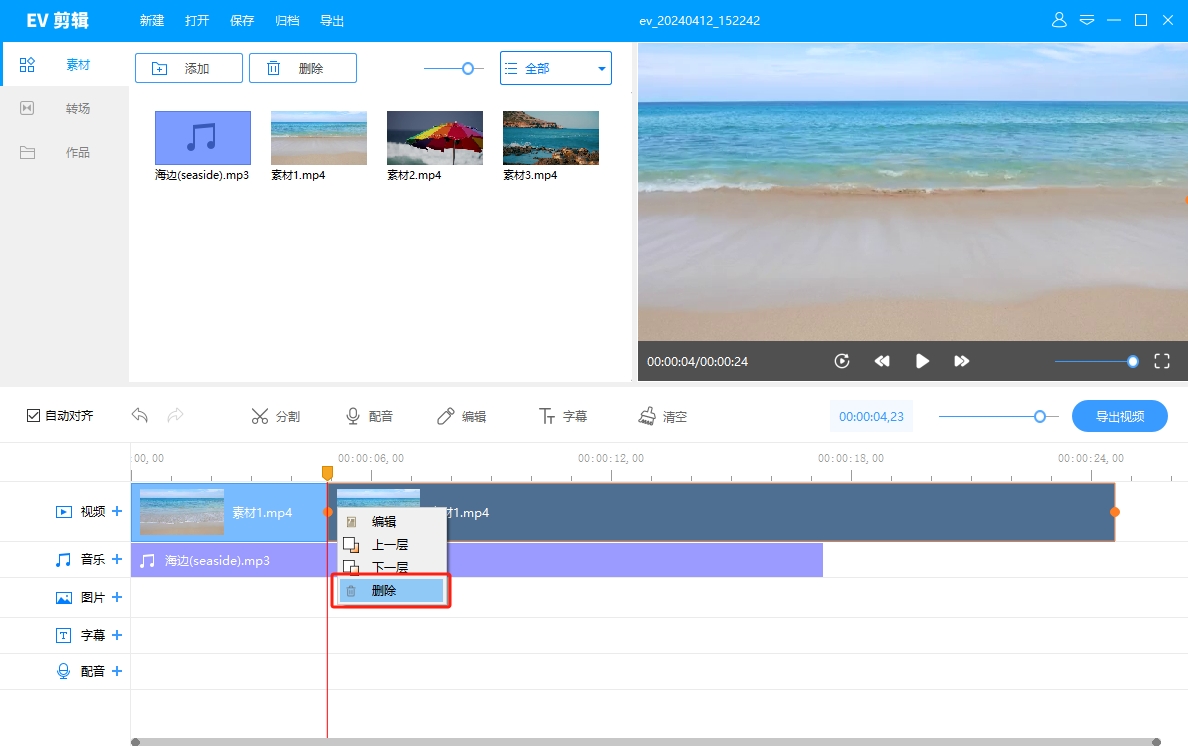
3.当删除以后轨道上就出现空白,这时候一定要拖动视频将所有的无缝衔接起来,轨道不留白导出才没有黑屏,导出之前按住【ctrl+enter】从头播放一遍无误再导出。
音频分割
点击【分割】,当轨道上出现剪刀形状时按下左键实现分割。
对于自己不需要的部分,首选选中,然后点击鼠标右键选择【删除】,就能够将不需要的部分删除。
EV剪辑如何实现画中画?
EV剪辑通过展开多个轨道能够实现画中画,即一个大的画面和一个小的画面,在同一时刻开始同时开始播放。
具体步骤如下:
1.打开EV剪辑软件,添加导入所有需要到的素材;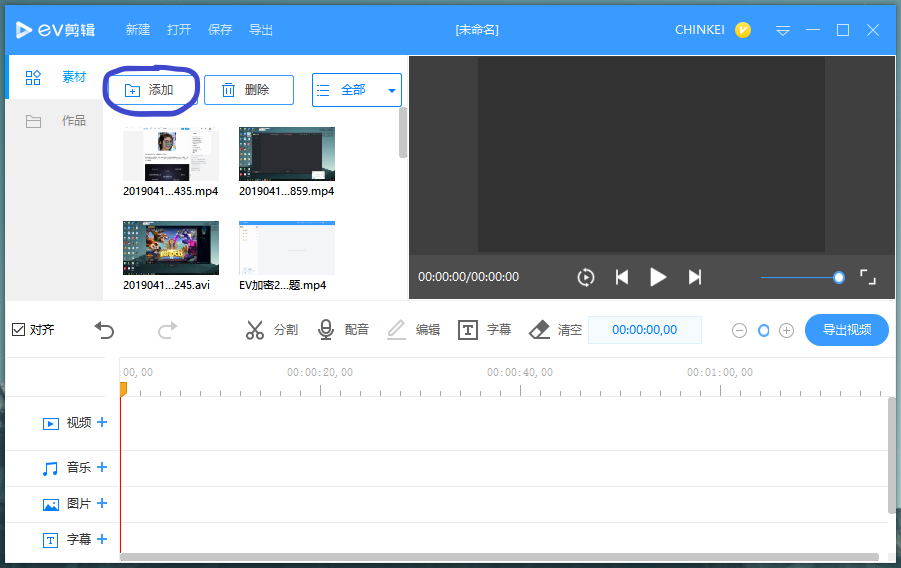
2.点击视频轨道的【+】,展开多一条轨道,把两段视频分别放在两个不同的轨道上;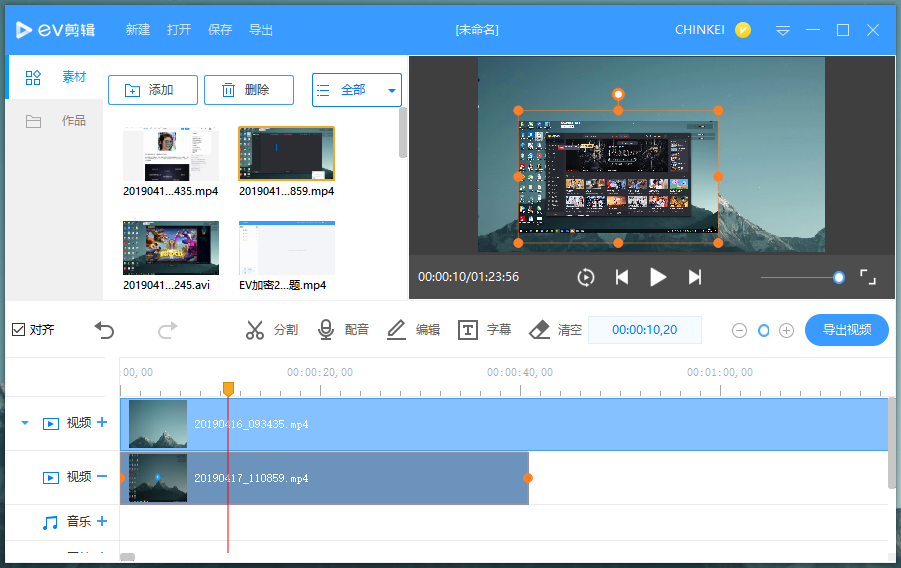
如上图所示,两个视频轨道上都视频分别调整两个视频的大小和位置,图中所示黄色线框就是画中画的效果。视频在轨道上的长度代表播放的时长,如果两个视频需要一直同步就需要两段视频的长度一样。
EV剪辑软件亮点
简单、实用的视频剪辑体验
无需更多专业技能,三分钟快速上手
素材添加
支持添加视频、字幕、图片、音乐
多轨道剪辑
支持多轨道逐帧剪辑、可叠加视频画面
转场特效
丰富的视频转场效果,增添剪辑趣味
视频配音
能为视频二次配音
EV剪辑软件特色
素材添加多样 创造更灵活
支持多种图片格式载入,生成图片水印
添加字幕,创建模板,字体字号颜色均可自定义设置,多音轨添加音乐,让您随心所欲自由搭配
视频编辑更简单
支持多轨操作,逐帧剪辑,实现毫秒级别定位剪切
画中画营造混合效果,去除原声,一键配音,对视频进行二次创造
转场特效炫目 视频更精彩
多种视频转场效果,轻松增添视频亮点
特效编辑方便,时长位置均可随意调整,你的视频,由你掌控
小巧稳定
便捷小巧,界面简单易上手。运行稳定,占用内存更小
EV剪辑应用场景
教学内容视频剪辑
Vlog
宣传片
影视混剪
EV剪辑电脑版免责声明:
1、本软件及软件版权属各自产权人所有,
2、只用于个人封装技术研究交流使用,不得用于商业用途,
3、且本网站不承担任何技术及版权问题,请在试用后24小时内删除。
4、如果您对本软件有任何意见和建议,欢迎到反馈,请购买正版软件!
- v4.6.1.6升级版
- v3.21.0正版
- v3.29.11正式版
- v10.8.9正版
















